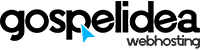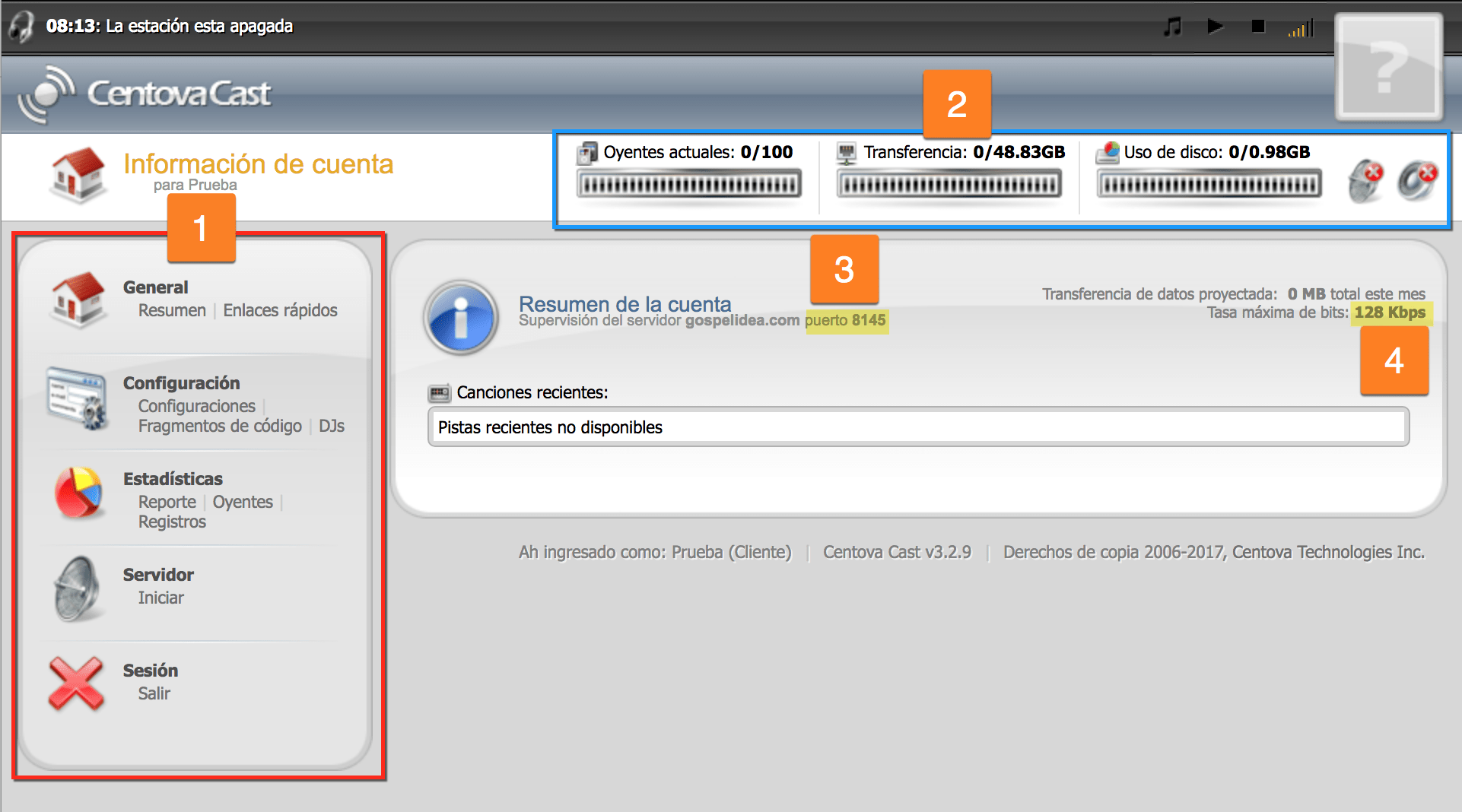Bienvenido a nuestro Mini Curso Radio Online dirigido especialmente al panel de control SonicPanel, nos alegra que te hubieras inscrito; a lo largo del curso te mostraré la manera de comenzar a utilizar tu nueva radio online con sonicPanel y sacar el máximo de provecho al servicio y tu panel de control.
Seguramente estás ansioso por comenzar a utilizar tu radio online; para comenzar necesito que conozcas el panel de control de manera que puedas asociar los menús y términos que utilizaremos más adelante, para esto, el primer paso será ingresar al panel de control de tu radio con el usuario y contraseña que hemos enviado a tu email.
Vista general de sonicPanel
El panel de control sonicPanel es bastante sencillo e intuitivo, conocerlo es fundamental para poder comenzar a utilizar tu radio online, no te preocupes ya verás que fácil te acostumbras; al ingresar al panel de control verás una pantalla similar a la siguiente:
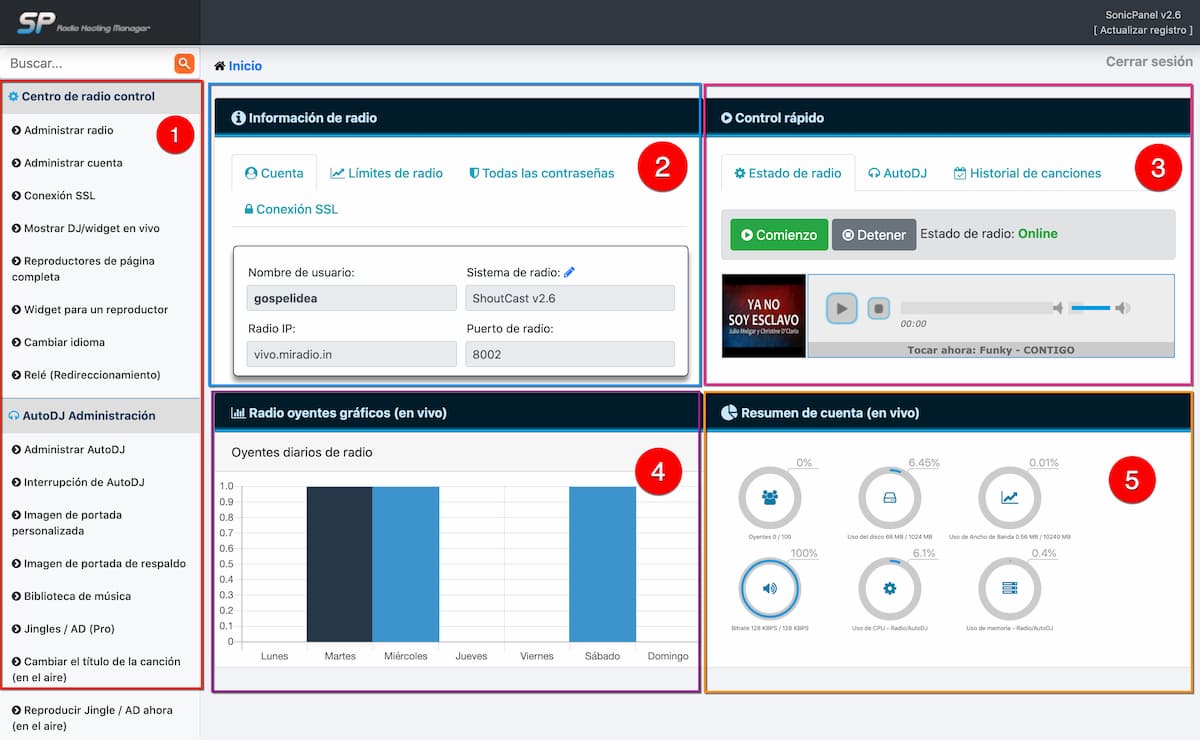
Hemos dividido la imagen arriba en recuadros para poder presentarte cada sección en sonicPanel, detallaremos las principales características de cada sección.
Recuadro 1
En el recuadro número 1 encontrarás el menú principal de la radio:
Centro de Radio Control
- Administrar Radio: Desde esta sección puedes cambiar el tipo de servidor de la radio (shoutcast / icecast) además de cambiar la contraseña de transmisión y la URL para configurar los reproductores, también tienes acceso a la configuración de autoJD.
- Administrar cuenta: Puedes cambiar tu e-mail y la contraseña de acceso al panel de control sonicPanel.
- Reproductores de página completa: Si aún no tienes una página web, puedes utilizar los reproductores de página completa para escuchar tu radio o enviar el enlace a tus oyentes, existen 6 modelos disponibles.
- Widget para un reproductor: Desde aquí puedes personalizar la apariencia del reproductor de la radio y copiar el código HTML para insertarlo en tu propia página web.
- Player listen links: En esta sección encontrarás enlaces directos para diferentes reproductores como por ejemplo, Winamp, MediaPlayer, VLC Player, iTunes, etc.
Recuadro 2
En el recuadro 2 (color azul), se encuentra la información de la radio, nombre de usuario, tipo de servidor, número de puerto, además de los límites y contraseñas de la cuenta.
Recuadro 3
En el recuadro 3 encontrarás un control rápido de la radio, para iniciar o detener el servidor y también para iniciar, detener o reiniciar autoDJ, también puedes escuchar la transmisión de la radio desde el reproductor que se encuentra disponible.
Recuadro 4
Muestra las estadísticas de acceso a la radio en los últimos días.
Recuadro 5
El recueadro 5 muestra un resumen gráfico del uso actual de la cuenta, cantidad de espacio, cantidad de oyentes conectados, etc.
Como puedes ver, la pantalla de inicio del panel de control es muy útil y está llena de información relevante.
En las siguientes clases estudiaremos un poco más a fondo las opciones más utilizadas en el panel de control.